Hinweis:
Dieses Tutorial richtet sich an erfahrene Benutzer.
Bekanntermaßen ist die Datenbank das Herzstück von WordPress. Selbst kleine Datenbank-Fehler können eine Website lahmlegen. Daher ist es anzuraten, vor Änderungen an den Datenbanktabellen, z. B. durch Linkanpassungen mit dem Plugin „Better Search Replace„, die Datenbank zusätzlich einzeln zu sichern. Im Fehlerfall genügt es dann, die vorherige Version der Datenbank wieder herzustellen. Dies ist deutlich schneller, als die gesamte Website aus einem Backup zurückzuspielen.
Datenbank mit WPvivid sichern
Die Option „Nur Datenbank“ auswählen und den blauen Button betätigen:

Herunterladen der DB-Sicherung:
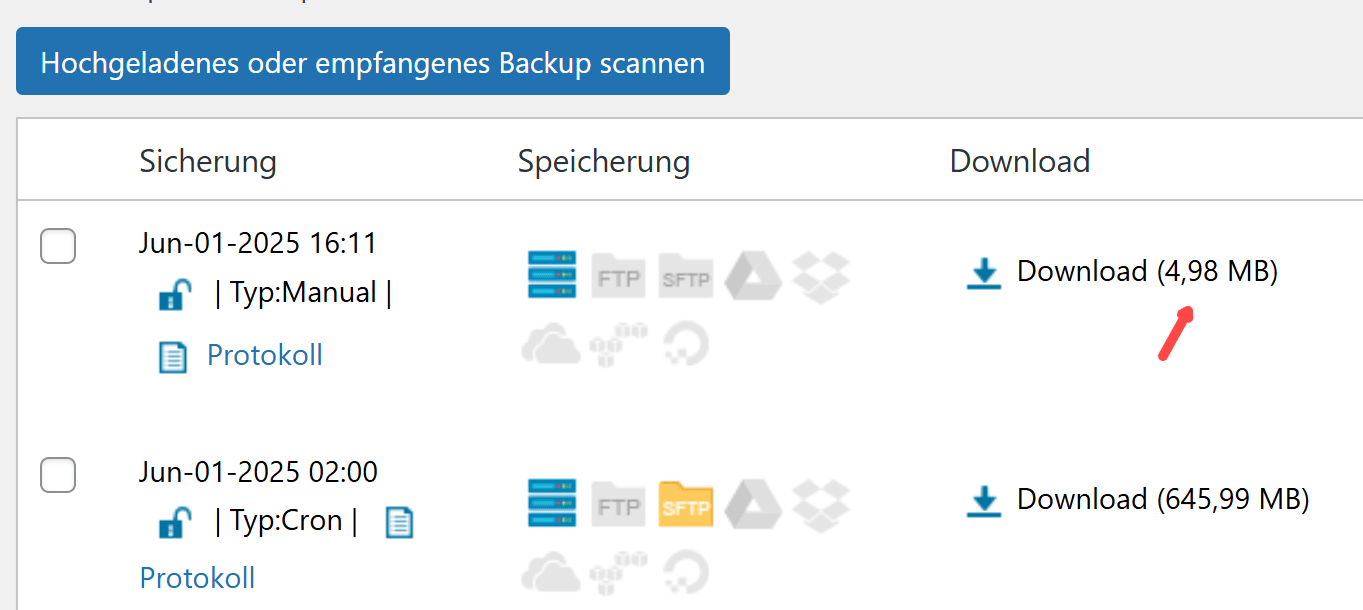
An der kleinen Dateigröße ich die richtige Datei leicht zu erkennen:

Vor dem Hochladen muss das ZIP-Archiv entpackt werden. Benötigt wird die SQL-Datei zum Restore:

Alternativ kann die Datenbank auch über phpMyAdmin heruntergeladen werden.
Datenbank hochladen
Sicherheitshalber laden wir die fehlerhafte Datenbank zuerst herunter. Zum Hochladen und Ersetzen einer defekten Datenbank benötigen wir phpMyAdmin bei unserem Provider (Bei all-inkl.com über KAS zugänglich). Alle Tabellen müssen vor dem Import des Backups gelöscht werden. Anschließend laden wir die zuvor entpackte SQL-Datei in den Datenbankserver hoch und aktualisieren die Seite im Frontend. Danach sollte die Website wieder mit dem vorherigen Stand der Datenbank laufen.
